Wix Formularios: agregar y configurar un formulario de donación
4 min
En este artículo
- Paso 1 | Agrega un formulario de donación a tu sitio
- Paso 2 | Administra los campos de donación
- Paso 3 | Configura los pagos en el formulario de donación
Tener un formulario de donación en tu sitio te permite conectarte con los visitantes de tu sitio benéfico. Los visitantes pueden ayudarte a apoyar una causa con una donación. Las donaciones pueden hacerse en nombre de una organización, en nombre de una persona específica o de forma anónima.
Nota:
Este artículo hace referencia a cómo agregar un formulario de donación usando la versión antigua de Wix Formularios. En la nueva versión de Wix Formularios, puedes agregar un campo de donación a cualquiera de tus formularios.
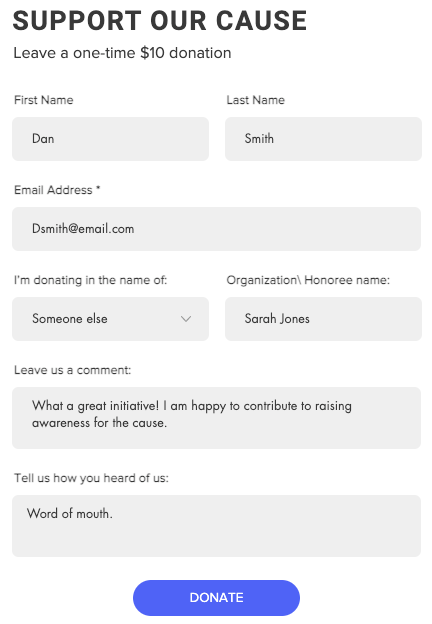
Antes de comenzar:
Asegúrate de conectar tu sitio a un método de pago y de adquirir un plan Premium.
Paso 1 | Agrega un formulario de donación a tu sitio
Agrega un formulario de donación predefinido a tu sitio web, luego arrástralo y suéltalo en cualquier lugar de tu sitio. Puedes cambiar los campos del formulario y el diseño del formulario de donación en cualquier momento.
Para agregar un formulario de donación:
- Ve al editor.
- Haz clic en Agregar elementos
 .
. - Haz clic en Formularios.
- Haz clic en Donación a la izquierda.
- Haz clic o arrastra cualquiera de los formularios debajo de Donación a tu sitio.
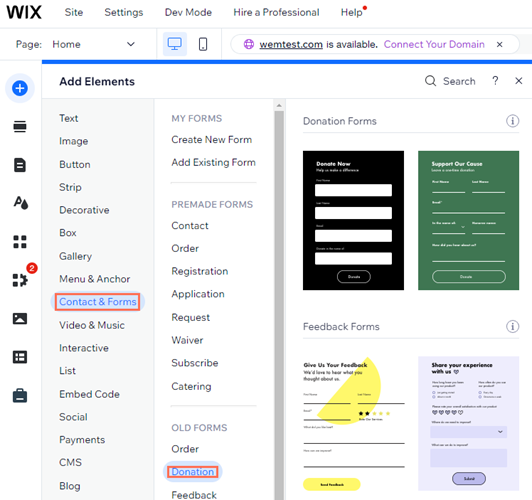
Paso 2 | Administra los campos de donación
Después de agregar el formulario de donación, personaliza los campos de acuerdo con la información que deseas que los visitantes envíen. Puedes agregar, editar o eliminar campos según sea necesario.
Para administrar los campos del formulario:
- Agregar un campo nuevo:
- Haz clic en el formulario.
- Haz clic en Agregar nuevo campo o haz clic en el icono Más
 .
. - Haz clic en el icono Agregar
 junto al campo que deseas agregar.
junto al campo que deseas agregar.
- Editar un campo existente:
- Haz clic en el campo correspondiente del formulario.
- Haz clic en Editar campo.
- Edita el campo con las opciones disponibles:
- Haz clic en el cuadro de texto Título del campo para agregar un título para el nombre del campo.
Consejo: Obtén más información sobre cómo agregar títulos de campo a tu formulario. - Selecciona la opción correspondiente en Mostrar texto inicial:
- Ninguno: no aparece texto en el campo.
- Texto del marcador de posición: agrega texto al campo para ayudar a los visitantes a entender qué datos deben ingresar (por ejemplo, "Agregar aquí").
- Haz clic en el cuadro de texto Título del campo para agregar un título para el nombre del campo.
- Eliminar un campo:
- Haz clic en el campo correspondiente del formulario.
- Pulsa la tecla "Borrar" en el teclado.
Paso 3 | Configura los pagos en el formulario de donación
Dirige a los visitantes de tu sitio a finalizar la compra cuando envíen el formulario de donación. Puedes sugerir un monto de donación estableciendo un valor predeterminado, o bien permitir que los visitantes decidan por sí mismos.
Para configurar los pagos en el formulario:
- Haz clic en Donar.
- Haz clic en Ajustes.
- Elige qué sucede cuando un visitante envía un formulario:
Mostrar mensaje de confirmación
Ir a la página del sitio o a la ventana emergente
Enlace a la URL externa
Mostrar enlace a la descarga de archivos
3. Desplázate hacia abajo hasta Aceptar pagos en tu formulario.
4. Haz clic en Configurar formulario de pago.
5. Haz clic en Comenzar y configura el tipo de formulario de pago deseado.
Consejo: haz clic aquí para configurar el tipo de formulario de pago.
Consejo: haz clic aquí para configurar el tipo de formulario de pago.
Diseña el formulario de donación:
Ahora que tu formulario de donación está configurado, puedes diseñarlo usando uno de los diseños preestablecidos. También puedes personalizar el diseño para que coincida con el aspecto de tu sitio haciendo clic en el icono Diseño  . Más información
. Más información
 . Más información
. Más información

 .
.